
Inventor 및 Inventor Professional: 구성요소에 보다 사실적인 모양을 지정할 수 있는 다양한 Studio 명령을 사용하여 제품의 유용한 면을 강조 표시하는 특성, 조명 및 카메라 위치를 추가할 수 있습니다.

Inventor 및 Inventor Professional의 특성

특성은 시각적 효과를 추가하거나, 축척을 나타내거나, 제품에 대한 간단한 설명을 제공할 수 있습니다. 예를 들어, 제품이 손 도구인 경우 도구 상자를 특성으로 사용하여 해당 도구 상자의 하나 이상의 드로어에 도구를 배치합니다. 전개도에서 특성을 사용하려는 경우 전개도 또는 래퍼 조립품을 사용하는 것이 좋습니다.
공통 스타일 워크플로우
스타일 유형(조명 또는 전개도)에 관계없이 새 스타일을 작성하고 기존 스타일을 편집하는 워크플로우에 공통적인 측면이 있습니다.
이러한 명령은 늘 표시되며 스타일 상황에 맞는 메뉴에서 액세스할 수 있습니다.
- 새 조명 스타일 미리 결정된 응용프로그램 기본값을 사용하여 새 스타일을 작성합니다.
- 조명 스타일 복사 스타일 및 해당 설정을 모두 중복시킵니다.
- 조명 스타일 이름바꾸기 스타일 이름을 편집하고 강조 표시하므로 새 이름만 입력하면 됩니다.
- 스타일 내보내기 선택한 스타일을 사용자 간에 공유할 수 있도록 XML 형식의 파일에 저장합니다.
측정 명령 및 자주 사용된 값
측정 명령을 사용하거나 가장 최근에 사용한 값 중에서 선택하려면 입력 상자와 관련된 화살표를 클릭하고 리스트에서 값을 선택합니다.
라이트 및 카메라
카메라 및 라이트에는 대상과 원본 모두의 배치 및 위치를 수정하는 데 사용할 수 있는 형상 표현이 있습니다. 편집 동작은 서로 비슷합니다. 이 옵션을 선택하면 선택 항목과 연관된 트라이어드를 사용하여 라이트 및 카메라의 대상과 배치를 이동할 수 있습니다. ViewCube를 사용하여 프로세스 중에 뷰를 조정합니다. 편집하는 동안 원본과 대상 사이의 방향 선도 선택할 수 있고 라이트나 카메라를 이동할 수 있습니다.
카메라와 라이트의 그래픽 표현을 꺼서 전개도의 시각적인 혼란을 줄일 수 있습니다. 가시성을 변경해도 전개도 출력에는 영향을 주지 않지만 사용 설정을 변경하면 라이트 효과가 포함 또는 제외됩니다.
복사 및 붙여넣기 명령
상황에 맞는 메뉴 명령이나 표준 복사/붙여넣기 명령을 사용하여 카메라와 라이트를 복사하여 붙여넣을 수 있습니다. 사본은 이동 및 편집할 수 있는 선택된 상태로 원본 옆에 배치됩니다.
그래픽 영역에서 대상 및 위치 요소를 편집할 수도 있습니다. 대상 또는 위치 그래프를 클릭하면 명시적 값을 나타내도록 트라이어드 이동 및 3D 이동/회전 대화상자가 표시됩니다.
조명 스타일
조명 스타일을 사용하여 전개도를 밝힐 수 있습니다. Studio 조명 스타일은 하나의 환경 조명 소스 및 선택적으로 하나 이상의 Studio 라이트를 기반으로 합니다. Studio 라이트는 방향성, 포인트 또는 스폿 유형일 수 있습니다. 환경 라이트 매개변수인 소스, 노출, 회전 및 배율을 설정합니다. Studio 라이트를 추가하는 경우 요구에 맞게 라이트 매개변수를 조정합니다. Inventor Studio에서는 용도에 맞는 여러 가지 조명 스타일을 제공하며 새 조명 스타일을 작성할 수도 있습니다.
카메라
카메라는 전개도에 대한 보기 각도를 설정하는 데 사용됩니다. 렌더링된 이미지를 향상시키는 보기 각도 및 카메라 유형은 주의해서 사용하십시오. 카메라 턴테이블, 경로에 따른 애니메이트 및 자유 형식(경로 없음)과 같은 다양한 방법으로 카메라를 애니메이트할 수 있습니다.
전개도에 카메라를 원하는 수만큼 작성하고 유지할 수 있습니다. 카메라가 모형과 함께 저장되어 Inventor Studio 세션을 수행하는 동안 이 카메라를 다시 호출할 수 있습니다. 또한 전개도에서 카메라를 삭제할 수도 있습니다.
카메라의 유형에는 직교 및 원근이 있습니다. 직교 카메라는 일반적으로 표준 스타일 및 등각투영 스타일 이미지를 생성하는 데 사용됩니다. 원근 카메라는 이미지에 깊이감을 주거나 렌더링된 출력을 사진과 결합하는 경우에 사용됩니다. 이미지 및 애니메이션에 대한 필요한 결과를 얻기 위해 필드 깊이, 줌, 카메라 롤, 직교 및 원근과 같은 다양한 카메라 매개변수를 제어합니다.
카메라 설정
카메라의 줌 각도 및 대상에서 위치까지의 거리에 따라 사각형의 폭이 결정됩니다. 사각형의 높이는 저장된 렌더링 설정에 정의된 종횡비를 따릅니다. 예를 들면, 렌더링된 이미지 크기가 640 x 480인 경우 사각형의 높이는 폭의 3/4입니다. 잘린 피라미드 및 상자의 조합인 쉐이프가 위치점에 표시됩니다. 뷰 볼륨 사각형의 맨 위 모서리 중간에 있는 작은 검은색 수직선인 롤 표식기는 카메라의 위쪽 방향을 나타내며, 롤 각도를 조정하는 데 사용되는 핸들입니다.
필드 깊이

필드 깊이에는 평면으로 표현되는 두 개의 매개변수(근처 및 멀리)가 있습니다. 두 값 사이에 있는 객체에 초점이 표시됩니다. 값을 벗어난 객체는 근처 값과 멀리 값에서 멀어질수록 점점 더 초점에서 벗어납니다.
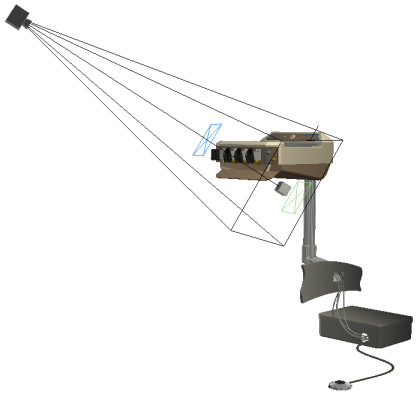
하나 이상의 카메라에서 얻은 출력(예: 스틸 샷 또는 러닝 샷)을 사용하여 비디오 애니메이션에 구성할 수 있습니다. 비디오 제작기 참조를 참고하십시오.
로컬 라이트
Inventor Studio에서는 부품 및 조립품 모형에서 자체 조명 구성요소에 사용할 수 있도록 로컬 라이트 객체, 점 및 스폿라이트를 제공합니다. 로컬 라이트는 이 라이트가 배치된 구성요소의 하위 구성요소입니다. 구성요소가 애니메이트되면 로컬 라이트가 해당 상위 구성요소와 같이 이동됩니다. 자체 조명 구성요소의 예로 패널 조명, 장치 라이트, 조명 버튼, 전조등, 회중 전등, 대시보드 라이트 등을 들 수 있습니다.
로컬 라이트는 구성요소 단계 및 조립품 단계에서 사용할 수 있습니다.
구성요소 단계
맨 위 단계 조립품
맨 위 단계 조립품에 로컬 라이트를 추가하면 특정 조명 매개변수를 애니메이트할 수 있습니다. 이 경우 라이트는 부품과 연관되어 있지 않습니다.
렌더링된 이미지
렌더링된 전개도를 이후에 편집할 사진과 결합하려면 투시 카메라 및 사진의 각도와 유사한 카메라 각도로 사용하여 렌더링합니다. 최대한 조명 조건 및 그림자 방향을 시뮬레이트해 보십시오.
다른 이미지와 합성하기 위해 투명 배경으로 이미지를 출력하려면 렌더링하기 전에 저장 옵션 대화상자에서 알파 채널이 있는 PNG를 선택해야 합니다.